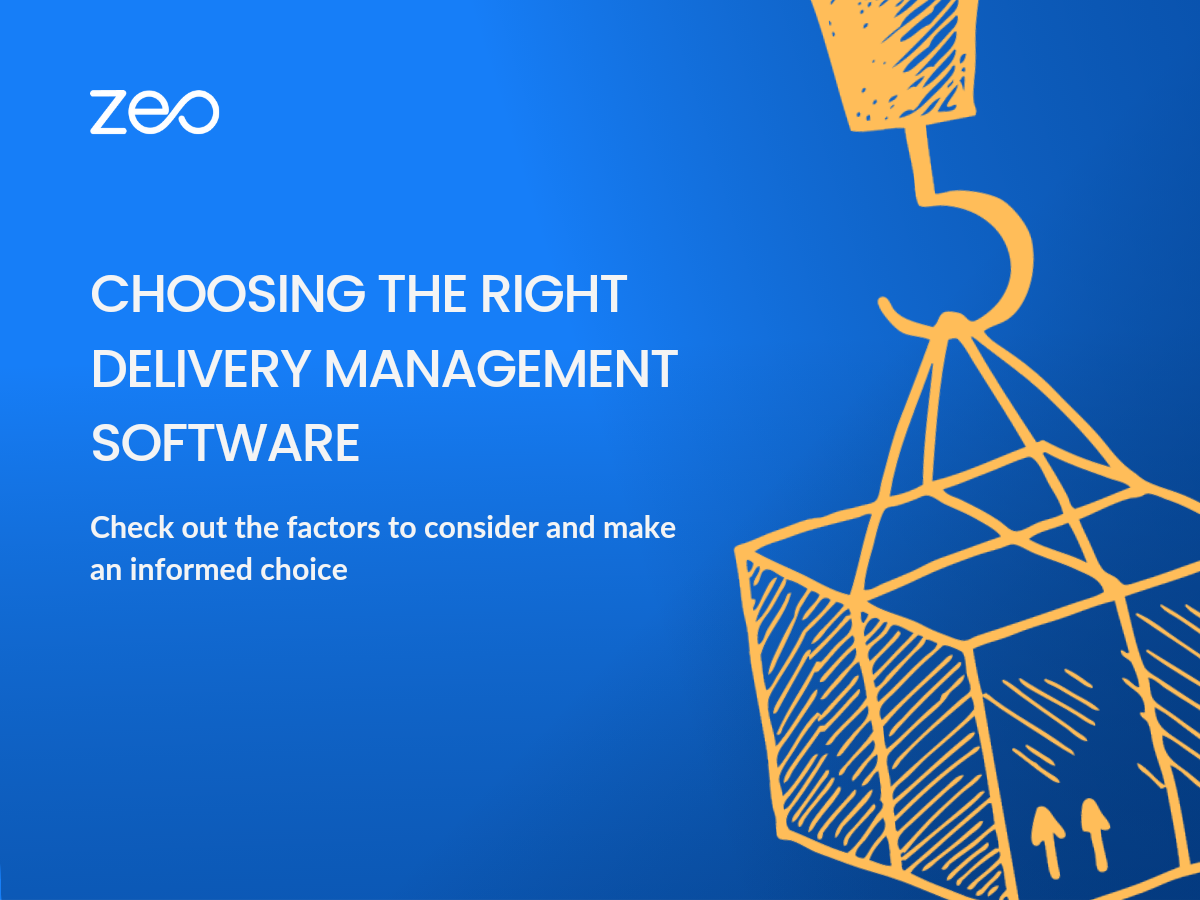A gyors és problémamentes szállítás iránti kereslet növekedésével a Delivery Management Software iránti igény is megnő. Tekintettel azonban a piacon elérhető lehetőségek széles skálájára, a megfelelő DMS kiválasztása hektikus feladattá válik. Olyan szoftvert kell választania, amely megérti üzleti igényeit, és segíti annak növekedését. Ezen a blogon keresztül kiemeljük azokat a funkciókat, amelyeket figyelembe kell vennie, amikor a megfelelő kézbesítéskezelő szoftvert keresi.
A kézbesítéskezelő szoftver jelentősége
A kézbesítéskezelő szoftverrel a vállalkozások egyszerűsíthetik kézbesítési folyamataikat, automatizálhatják a feladatokat és csökkenthetik a hibákat. Ez gyorsabb és pontosabb szállításokhoz, költségek csökkentéséhez és a vevői elégedettség javításához vezethet. A DMS alapvető eszköznek bizonyult azon vállalkozások számára, amelyek javítani kívánják szállítási tevékenységüket, csökkenteni szeretnék a költségeket és jobb ügyfélszolgálatot szeretnének nyújtani.
Hogyan válasszuk ki a megfelelő kézbesítéskezelő szoftvert
Minden szoftveralkalmazás valódi értéke annak jellemzőiből és funkcióiból adódik. Releváns, elérhető és könnyen használható funkciók javítja a szoftver használhatóságát. Amikor kiválasztja az igényeinek megfelelő kézbesítéskezelő szoftvert, vegye figyelembe a következő jellemzőket:
- Illesztőprogram-kezelés
A Delivery Management Software-nek le kell egyszerűsítenie az illesztőprogram-kezelési folyamatot. Lehetővé kell tennie, hogy fedélzeti sofőrök azonnal. Ezenkívül képesnek kell lennie megállók feltöltésére, útvonalak létrehozására és automatikusan több útvonalat rendel a járművezetőkhöz egyetlen kattintással. A DMS-nek lehetővé kell tennie a megállók automatikus hozzárendelését a járművezetőkhöz a rendelkezésre állásuk és a váltási időzítésük alapján.Kapcsolódó olvasmány: Illesztőprogramok bevezetése – Kezdje el a megfelelő módon. - Problémamentes útvonaloptimalizálás
Vélhetően az üzleti hatékonyság szempontjából a legfontosabb jellemző az útvonaloptimalizálás. Minél jobb, annál több üzemanyagot, időt és egyéb erőforrásokat takarít meg. A kézbesítéskezelő szoftvernek biztosítania kell a problémamentes módja az optimalizálásnak az útvonalat, miután feltöltötte az összes szállítási állomást. - Zökkenőmentes integrációját
Az olyan navigációs alkalmazásoknak, mint a Waze, a Google Maps, a Tom Tom Go és mások, könnyen integrálhatónak kell lenniük a DMS-szel. Ez nemcsak az alkalmazások közötti váltás fáradságától kíméli meg utazása során, hanem egyszerűbbé és gyorsabbá teszi a kézbesítési folyamatot is. - Valós idejű frissítések
A sofőr élő helyének, útvonalinformációinak és várható érkezési idejének megosztása egyetlen kattintással az ügyfelekkel átlátható képet ad a szállításról, és javítja az általános élményt. A Delivery Management Software élő frissítéseket is biztosít a járművezetők számára a forgalmi viszonyokról, az esetleges útépítési vagy javítási munkákról és a balesetekről. - Előzetes útvonaltervezés
A szállítási és átvételi útvonalak előzetes létrehozása segíthet az üzleti hatékonyság javításában. A DMS-nek fel kell ajánlania előrehaladott szállítási tervezés és átvételi útvonalakat, és segít jobban elosztani erőforrásait, beleértve a járműveket, a vezetőket és a készletet.
Kapcsolódó olvasmány: Hogyan készítsünk előre szállítási és átvételi útvonalakat - Kézbesítési igazolás
A járművezetőknek fel kell tudniuk tölteni a kézbesítési igazolást a kézbesítési folyamat egyszerűsítése érdekében. A kézbesítéskezelő szoftvernek lehetővé kell tennie számukra a kézbesítés aláírásával vagy fényképével és szállítólevéllel történő érvényesítését. Ezt meg lehet osztani a flottamenedzserekkel is. - Részletes betekintés a jelentéseken keresztül
Lehetővé kell tennie, hogy részletes jelentéseket és összefoglalókat kapjon a szállítási útvonalakról, áttekintse a megrendelés teljesítését és az egyes útvonalak rendelési állapotát. Ezenkívül a DMS-nek betekintést kell nyújtania a szállítás teljesítési arányába, az egyes szállításokhoz szükséges időbe és az egyes vezetők vásárlói értékelésébe. - Élő támogatás
A kézbesítéskezelő szoftvernek éjjel-nappal élő támogatást kell nyújtania a funkcionális akadályok elkerülése érdekében. Az élő támogatásnak képesnek kell lennie minden kérdésére válaszolni, és jobban meg kell értenie az Ön igényeit.
Következtetés
Az üzleti hatékonyság és az üzleti eredmények javítása szempontjából kulcsfontosságú a szállítási követelményeknek leginkább megfelelő kézbesítés-kezelő szoftver kiválasztása. Ezen túlmenően, a megfelelő kézbesítés-kezelő szoftver kiválasztása segít a kézbesítési műveletek egyszerűsítésében, az ügyfélszolgálat javításában, és versenyelőny megszerzésében a piacon. Lehetővé teszi az áruk gyorsabb, pontosabb és költséghatékonyabb kézbesítését, miközben megőrzi a vevői elégedettséget.
Ha robusztus DMS-t keres, akkor nézze meg a Zeo-t. Segít az útvonalak jobb megtervezésében és gyorsabb szállításban. A Zeo egy egyablakos megoldás az összes szállításkezelési igényre.
Ütemezze be az ingyenes termékbemutatót és tanúja lehet minden olyan figyelemre méltó funkciónak, amelyek a kézbesítés-kezelést problémamentes feladattá teszik.